שלח דוא"ל המוני בהתאמה אישית עם Outlook 2013 או 2016
מיקרוסופט אופיס Outlook / / March 17, 2020
עודכן לאחרונה ב
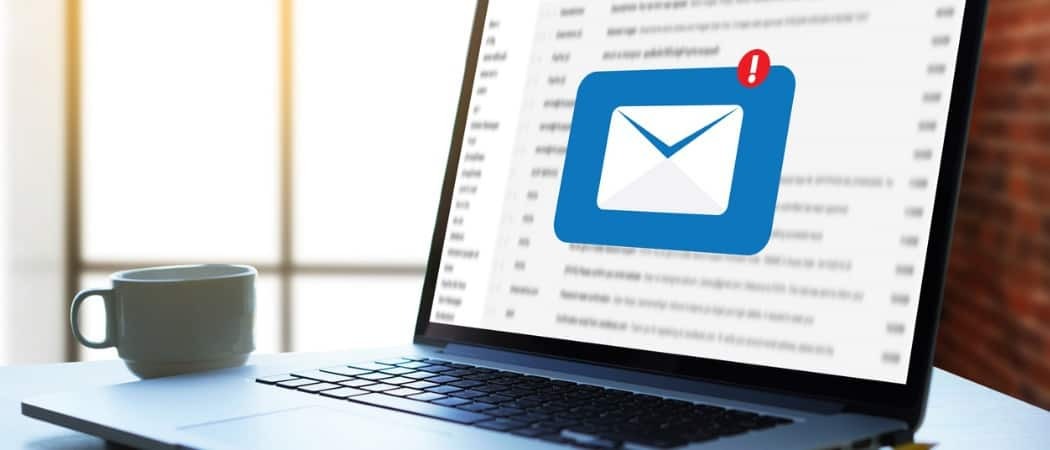
Outlook מקל על שליחת הודעות למספר נבחר של אנשי קשר באמצעות התכונה Standard and Merge Mail מגרסאות קודמות של Office.
Outlook מקל על שליחת דוא"ל המוני למספר נבחר של אנשי קשר באמצעות תכונת המיזוג הסטנדרטית והפופולרית מגירסאות קודמות של Microsoft Office. לפעמים יתכן שתצטרך לשלוח דוא"ל לרבים נמענים עם מידע מותאם אישית לכל אחד מהם.
כבר הראינו לכם כיצד לעשות זאת עםוהנה מבט כיצד לעשות זאת עם Outlook 2013 או 2016.
שלח דוא"ל המוני בהתאמה אישית באמצעות מיזוג דואר של Outlook
הפעל את Outlook ופתח את האנשים. ואז אנשי הקשר אליהם ברצונך לשלוח את ההודעה ולאחר מכן בחר מיזוג דואר.
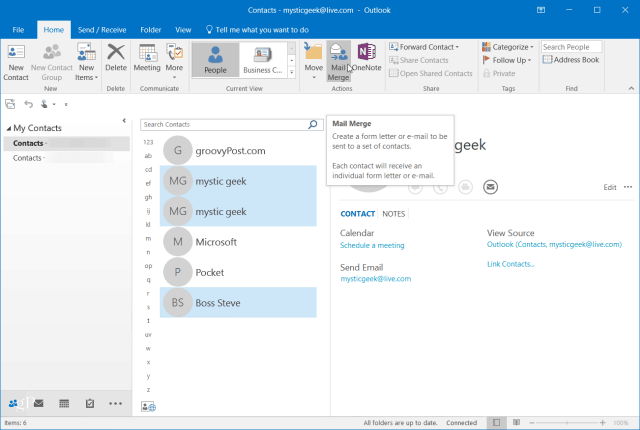
במסך מיזוג דואר אנשי קשר, בחר רק אנשי קשר שנבחרו. בקטע אפשרויות מיזוג, קבע את הדברים הבאים:
- סוג מסמך: מכתבי טופס
- מיזוג ל:אימייל
- שורת נושא ההודעה: מה שאתה רוצה שיקרא. זכור, שורת הנושא תהיה זהה לכל אנשי הקשר שבחרת בשלב הראשון.
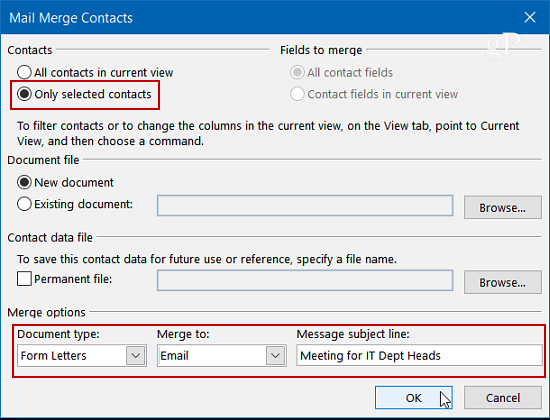
לחץ על אישור ואז Microsoft Word יפתח עבורך לחבר הודעה. אך ראשית, תרצה ליצור קו ברכה בהתאמה אישית. בכרטיסייה תפוצה בחרו קו ברכה.
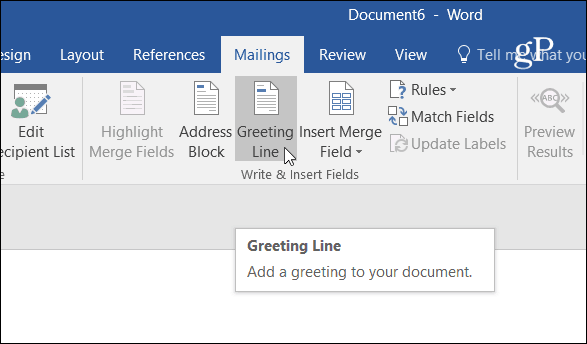
התיבה הוספת קו ברכה מופיעה. כאן תוכל להתאים כל אחד מהשדות לכל מה שתרצה, או פשוט להשתמש בברירות המחדל ולחץ על אישור (אל תדאג, מר רנדל לא יהיה בהודעה שלך).

ראוי לציין שבשלב זה תוכלו להזין גם בשדות נוספים. מהתפריט הנפתח הוסף שדה מיזוג, תוכלו למצוא הרבה פריטים לבחירה. שוב, כל זה תלוי בך ותלוי במה שאתה רוצה לכלול.
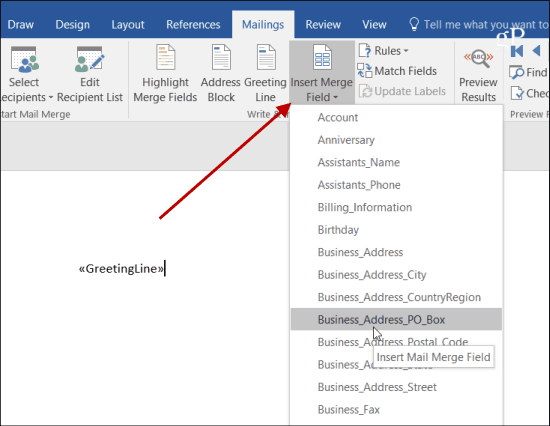
עכשיו הגיע הזמן להקליד את ההודעה שברצונך לשלוח לכולם. תבחין בתחילת המסמך <
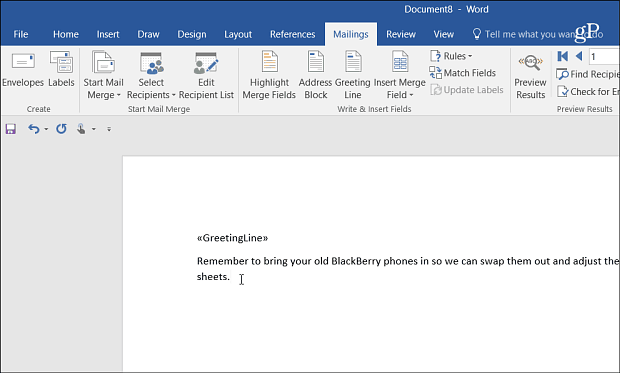
לאחר שתסיים לחבר את ההודעה בחר סיום ומיזוג> שלח הודעות דואר אלקטרוני.
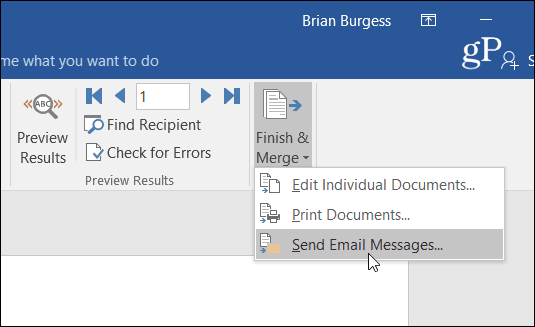
לאחר מכן לחץ על אישור לתיבת הדו-שיח לאישור כדי לשלוח את ההודעה לכל אחד מאנשי הקשר שבחרת.
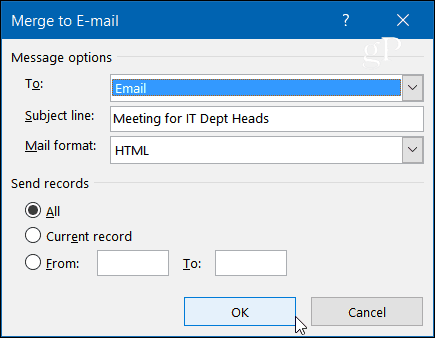
זה כל מה שיש בזה. כאשר האדם מקבל את ההודעה שלך, רק כתובת הדוא"ל שלו תוצג בדואר "ל" שדה. שמם (וכל התאמה אישית אחרת שביצעת) יופיעו בהתחלה היכן <
זוהי אפשרות טובה אם ברצונך לשלוח את אותו מידע למספר אנשים ולתת לו יותר תחושה מותאמת אישית שרק 'CCing' לכולם.



